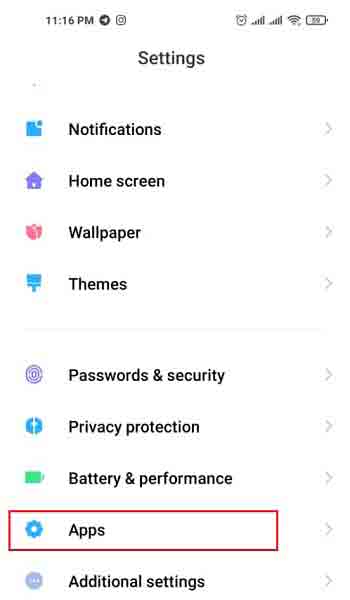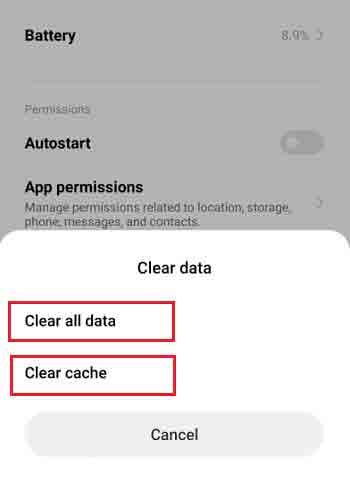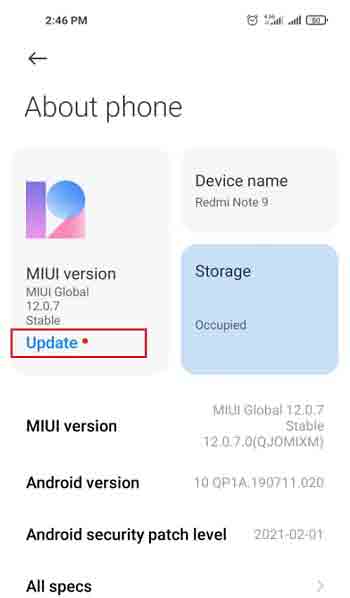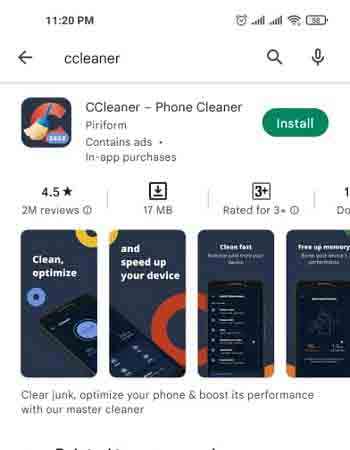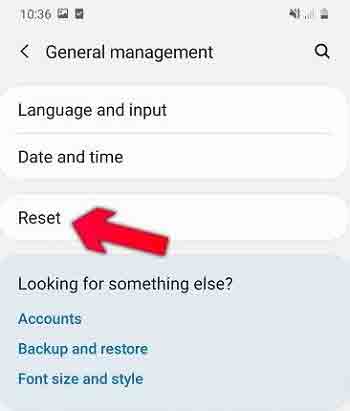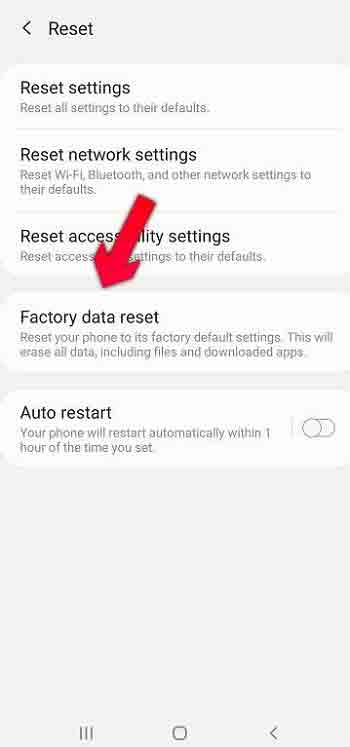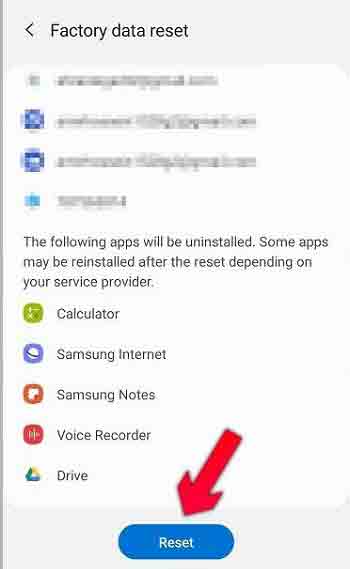قد ترغب في تثبيت برنامج على هاتف Android الخاص بك ، لكنك تواجه خطأ ⚠️ File System Limit أثناء التثبيت. السؤال الأول الذي تطرحه على نفسك في هذه الحالة هو ما هو File System Limit وكيف يمكنك إصلاح هذا الخطأ؟ في هذه المقالة من Nooh Freestyle ، سنعلم 7 طرق لحل مشكلة Android File System Limit.
إصلاح خطأ File System Limit Android
كيفية إصلاح تنبيه File System Limit على هاتف Android؟
عندما لا يحتوي هاتفك على ذاكرة لتخزين ملفات جديدة أو برامج جديدة ، ستواجه خطأ " Insufficient Storage Available " أو رسالة "File System Limit" في Android. هناك العديد من الطرق السهلة التي يمكنك استخدامها لإصلاح مشكلة File System Limit . سوف ندرس هذه الأساليب في ما يلي.
قد تختلف الخطوات المذكورة بطرق مختلفة قليلاً في هاتفك. بشكل عام ، الخطوات متشابهة ، ولكن قد يكون اسم الخطوة مختلفًا في هاتفك.
قم بحل مشكلة File System Limit عن طريق إعادة تشغيل الهاتف
يمكن أن يحدث خطأ حد نظام ملفات Android بسبب سلسلة من المشكلات البسيطة في الهاتف. في هذا الوقت ، يمكن أن يؤدي حل المشكلات البسيطة أيضًا إلى حل المشكلة. تعد إعادة تشغيل الهاتف من أسهل وأسرع الطرق التي يمكنك استخدامها لإصلاح مشكلات الهاتف البسيطة. يمكن أن تؤدي إعادة تشغيل الهاتف إلى إصلاح العديد من الأخطاء. لذلك ، قبل اتباع الخطوات الأخرى وتغيير إعدادات الهاتف ، أعد تشغيل هاتف Android. للقيام بذلك ، اضغط على زر الطاقة Power. استمر في الانتظار لبضع ثوان وحدد إعادة التشغيل Restart أو ايقاف التشغيل Reboot من القائمة المفتوحة.
إصلاح خطأ File System Limit Android عن طريق حذف التطبيقات
تتمثل إحدى أسهل الطرق التي يمكنك استخدامها لحل مشكلة File System Limit في إزالة البرامج غير الضرورية وإخلاء بعض المساحة. لهذا ، افتح إعدادات Settings هاتفك. ابحث عن خيار التطبيقات Apps واضغط عليه.
حدد خيار إدارة التطبيقات Manage Apps. بتحديد هذا الخيار ، سيتم فتح جميع البرامج المثبتة على هاتفك.
من بين البرامج ، ابحث عن تطبيق يشغل مساحة أكبر ولا تحتاجه واستخدامه بشكل أقل. بعد تحديد البرنامج ، حدد إلغاء التثبيت Uninstall من بين الخيارات.
امسح ذاكرة التخزين المؤقت للتطبيقات لحل مشكلة File System Limit
إذا كنت لا ترغب في مسح البرامج التي تشغل مساحة كبيرة ، يمكنك مسح ذاكرة التخزين المؤقت للبرنامج. للقيام بذلك ، أدخل الإعدادات Settings مرة أخرى. حدد خيار التطبيقات Apps ثم إدارة التطبيقات Manage Apps.
ابحث عن البرنامج المطلوب. اضغط على التطبيق. في الصفحة التي تفتح ، حدد مسح البيانات Clear data من القائمة السفلية.
اضغط على مسح جميع البيانات Clear all data ومسح ذاكرة التخزين المؤقت Clear Cache على التوالي. سيؤدي هذا إلى مسح ذاكرة التخزين المؤقت للتطبيق. كرر نفس العملية للبرامج الأخرى التي تريد مسح ذاكرة التخزين المؤقت الخاصة بها.
حل مشكلة نقص الذاكرة الداخلية في الأندرويد بدون روت عن طريق تحديث الهاتف
إذا كانت ذاكرة الهاتف فارغة ، ولكن الخطأ يشير إلى أنها ممتلئة ، يمكنك تحديث الهاتف. يؤدي تحديث الهاتف إلى إصلاح العديد من مشاكله وأخطاءه. لتحديث الهاتف ، افتح الإعدادات Settings. حدد خيار حول الهاتف About phone.
إذا كان التحديث متاحًا ، فحدد Download Update.
استخدام بطاقة SD لإصلاح خطأ File System Limit Android
إذا كنت تواجه مشكلة نقص المساحة على هاتف Android الخاص بك وأثناء تثبيت التطبيق تواجهك رسالة مفادها أن سعة جهازك غير كافية لهذا التطبيق ، يمكنك استخدام بطاقة SD وحفظ تطبيقاتك والملفات الموجودة عليه.
حل مشكلة امتلاء المساحة الأخرى في Android باستخدام CCleaner
إذا كنت تريد استخدام البرامج لإصلاح خطأ File System Limit Android ، فيمكنك تنزيل برنامج CCleaner وتثبيته لنظام Android. يقوم CCleaner بتنظيف البرامج والمجلدات غير المفيدة لزيادة سرعة الهاتف. أيضًا ، يحتوي هذا البرنامج على واجهة مستخدم بسيطة ، مما يعني أنه يمكنك بسهولة العمل مع هذا البرنامج وحل مشكلتك.
هناك برامج أخرى يمكنك استخدامها لهذا الغرض. واذا كنت طالب فانصح بقراءة هذا الموضوع حول 5 مهارات وظيفية مطلوبة في عام 2023 .
حل مشكلة File System Limit عن طريق إعادة ضبط الهاتف
إذا لم تكن أي من الطرق المذكورة أعلاه مفيدة لحل مشكلة File System Limit ، فيمكنك إعادة ضبط هاتفك. كن حذرًا أنه بعد القيام بذلك ، سيتم حذف جميع البيانات الموجودة على هاتفك. لهذا السبب ، تأكد من عمل نسخة احتياطية من هاتف Android الخاص بك قبل المتابعة . لهذا ، افتح الإعدادات Settings. بعد فتح الإعدادات ، ابحث عن خيار الإدارة العامة General management واضغط عليه.
في صفحة الإدارة العامة General management ، حدد خيار إعادة التعيين Reset.
الآن اضغط على إعادة ضبط بيانات المصنع Factory Data Reset.
سيتم عرض معلومات حسابك على الصفحة المفتوحة. أخيرًا ، انقر فوق إعادة تعيين Reset لإعادة ضبط الهاتف وإنهاء المهمة.
اقرأ ايضا مقال ذات صلة حول 10 أسباب لبطء سرعة شحن الهاتف وحلولها لتشحنه دائما بسرعة عالية كالصاروخ
تعليقاتكم واقتراحاتكم؟
استعرضنا في هذا المقال بعض الطرق لحل مشكلة File System Limit الداخلية في Android بدون روت. هل كنت قادرًا على استخدام الطرق المذكورة أعلاه لإصلاح خطأ حد نظام ملفات Android؟ يمكنك مشاركة آرائك واقتراحاتك وخبراتك في حل مشكلة File System Limit معنا في قسم التعليقات.